Varat apgriezt ierakstu pēc savas patikas un lietot anotācijas jauniem ierakstiem, lai tos personalizētu pirms vai ierakstīšanas laikā. Uzziniet, kuras anotācijas ir iekļautas tālāk redzamajā sadaļā Stream Mobile darbam ar iPhone un Android.
Papildus anotāciju joslai ir arī standarta rediģēšanas funkcijas, piemēram, atsaukt, atcelt atsaukšanu, pagriezt utt. Skatiet rakstu Video tēmas ierakstīšana
iPhone
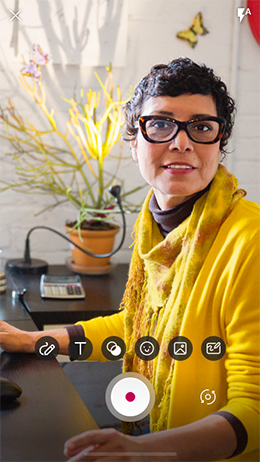
Android
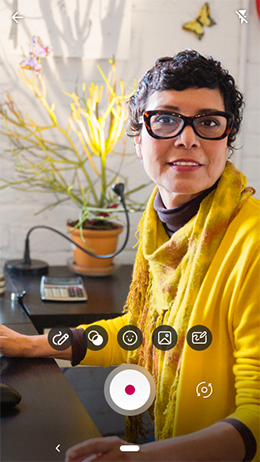
Anotāciju josla iPhone tālrunī
Vai esat gatavs eksperimentēt? Izmēģiniet vienu vai vairākus no šiem līdzekļiem savā iPhone tālrunī:
Nosaukums
Detalizēta informācija
Filtru 
Krāsu filtru diapazona
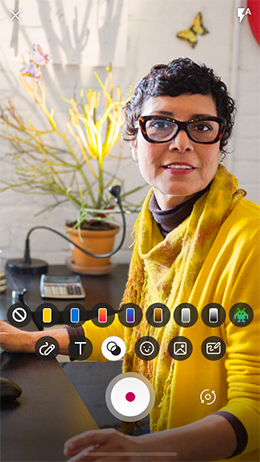
Teksta 
Ierakstiet tekstu dažādās krāsās
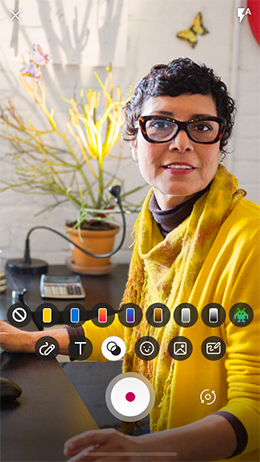
Emoji emocijzīmes
Dažādu Emojis emocijzīmju ievietošana
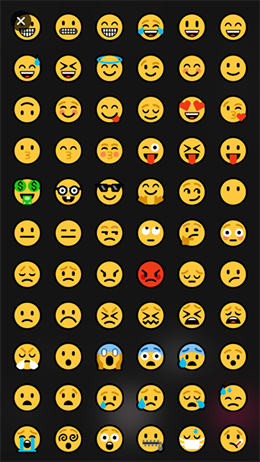
Zīmēšana
Finger paint or write right on the screen
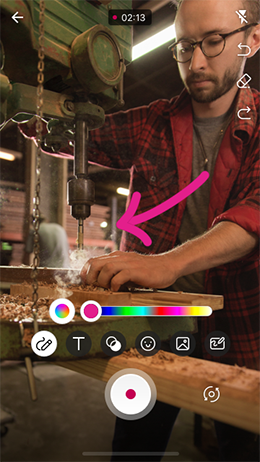
Baltā tāfele
Skicēt, squiggle vai rakstīt uz baltās tāfeles vai melnās tāfeles
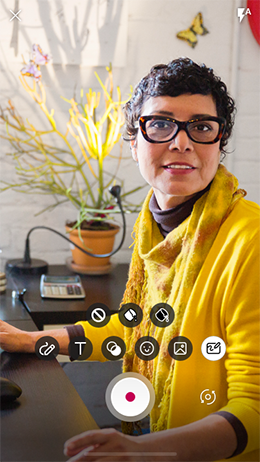
Uzlīme fotoattēliem
Pievienojiet vienu vai vairākus fotoattēlus, lai izveidotu kolāžu vai vizuāli interesētu
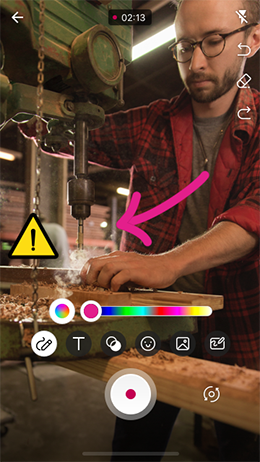
Anotāciju josla Android tālruņos
Vai esat gatavs eksperimentēt? Savā Android tālrunī izmēģiniet vienu vai vairākus no šiem līdzekļiem:
Nosaukums
Detalizēta informācija
Filtri
Krāsainu filtru diapazona lietošana
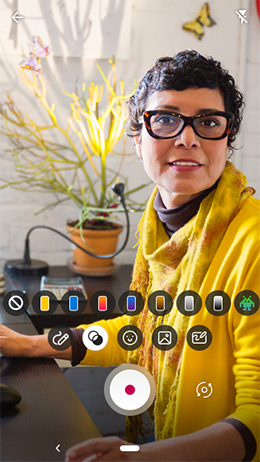
Emoji emocijzīmes
Dažādu Emojis emocijzīmju ievietošana
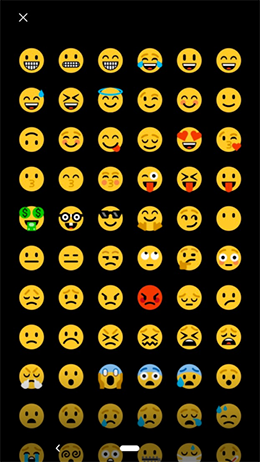
Zīmēšana
Finger paint or write right on the screen
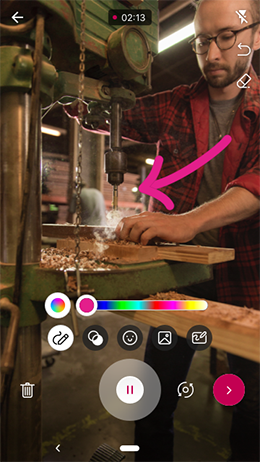
Baltā tāfele
Skicēt, squiggle vai rakstīt uz baltās tāfeles vai melnās tāfeles
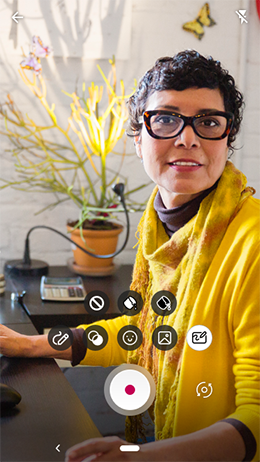
Uzlīme fotoattēliem
Pievienojiet vienu vai vairākus fotoattēlus, lai izveidotu kolāžu vai vizuāli interesētu
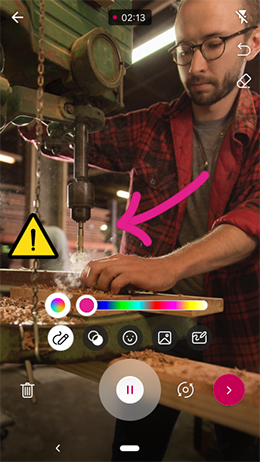
Video rediģēšana tālrunī iPhone
Varat dalieties ar savām domām, rakstot vai ierakstot tās, ievietojot uzlīmes, lai pievienotu sentimentu, lietotu filtrus vai fona krāsu ar atšķirīgu izskatu, iekļautu fotoattēlu kolāžas efektam un arī saīsiniet klipu.
-
Atvērt Microsoft Stream programmu
-
Atlasiet + un pēc tam lejasdaļā uznirstošajā sarakstā izveidojiet jaunu video
-
Atlasiet pogu Pagriezt un

Piezīme.: Noklusējuma režīms ir pasaules skata kamera, bet, pagriežot kameru kā

-
Lai sāktu ierakstīšanu un

-
Atlasiet pogu Tālāk , lai pārskatītu savu ierakstu un pārkārtotu klipus tādā secībā, kā vēlaties, vai pievienotu fotoattēlu no savas fotoattēlu bibliotēkas
-
Pieskarieties konkrētam klipam laika grafikā, lai piekļūtu ekrānam Apgriešana
-
Velciet turus, lai apgrieztu
Piezīme.: Atlasiet pogu Spoguļs , lai ierakstīšanu atsauktu. Ja esat ierakstījis pašskata režīmu ar tekstu aiz jums, spoguļs apvērš ierakstu, lai tekstu varētu nolasīt pareizi.
-
Atlasiet Confirm > Upload when you are satisfied with your edits to the video together and start the upload process
Video rediģēšana Android tālrunī
Varat ievietot Emojis, lai pievienotu sentimentu, lietotu filtrus vai fona krāsu svaigam izskatum, iekļautu fotoattēlu kolāžas efektam un apgrieztu to līdz vēlamajam garumam.
-
Atvērt Microsoft Stream programmu
-
Atlasiet + un pēc tam lejasdaļā uznirstošajā sarakstā izveidojiet jaunu video
-
Atlasiet pogu Pagriezt un

Piezīme.: Noklusējuma režīms ir pasaules skata kamera, bet, pagriežot kameras attēlu

-
Lai sāktu ierakstīšanu ,

-
Ekrāna anotācijas sākšana pirms ierakstīšanas sākšanas vai tās laikā
-
Atlasiet pogu Tālāk , lai pārskatītu līdz šim ierakstīto
-
Kad esat apmierināts ar rediģējumu, atlasiet Augšupielādēt, lai video ierakstītu kopā un sāktu augšupielādes procesu
Mēs labprāt jūs uzklausām
Izmantojiet atsauksmju rīku, pakratot ierīci vai dodoties uz Iestatījumi >Palīdzība un atsauksmes > Kopīgot atsauksmi.
E-pasts
-
Ziņot par iOS problēmām streamiosstore@microsoft.com
-
Ziņošana par Android problēmām streamiosstore@microsoft.com










